入门指南
本指南介绍了如何连接和配置运行PX4 的自动驾驶仪硬件以与Septentrio 接收器 配合使用。
硬件设置
第一步是将接收器连接到自动驾驶仪硬件。接收器和自动驾驶仪有多种类型。因此,查阅特定硬件的文档以了解需要什么连接器非常重要。
以下是两个示例设置。
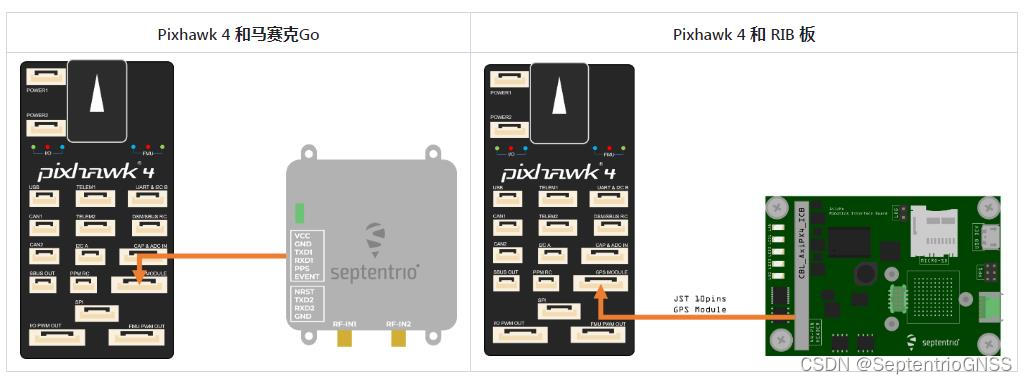
- 使用 USB 连接器或来自自动驾驶仪连接的电源为接收器提供至少 5V 的电源
- 将一根或两根 GNSS 天线连接到接收器上的“RF-IN”端口
- 将接收器连接到自动驾驶仪硬件,如上图所示
使用mosaic-go时,请确保JST电缆接线正确,因为它不是标准电缆。下面是接线图。
双天线
接收器可以计算姿态(车辆方向),并根据主 GNSS 天线和辅助 GNSS 天线之间的基线提供给自动驾驶仪。
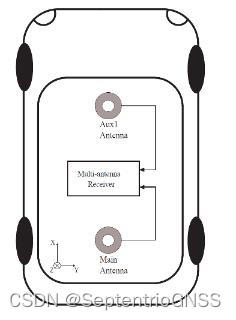
要启用多天线姿态,请按照以下步骤操作:
- 使用长度大致相同的电缆将两根天线连接到您的车辆上。默认天线配置如上图所示。它包括将天线与车辆的纵轴对齐,主天线位于 aux1 后面。为了获得最佳精度,请尝试最大化天线之间的距离,并避免天线 ARP 之间存在显着的高度差异。
- 实际上,两个天线 ARP 在车架中可能不完全处于同一高度,或者 main-aux1 基线可能不完全平行或垂直于车辆的纵轴。这会导致计算出的姿态角发生偏移。这些偏移可以通过
GPS_YAW_OFFSET和GPS_PITCH_OFFSET参数进行补偿,这些参数可以从地面控制站进行设置。
为了获得最佳航向结果,两个天线应分开至少 30 厘米/11.8 英寸(理想情况下为 50 厘米/19.7 英寸或更多)
网页应用程序
马赛克-H GPS/GNSS 接收器模块带有航向,配有完整记录的接口、命令和数据消息。随附的 GNSS 接收器控制和分析软件 RxTools允许接收器配置、监控以及数据记录和分析。
该接收器包括直观的网络用户界面,可轻松操作和监控,让您可以从任何移动设备或计算机控制接收器。网络界面还使用易于阅读的质量指示器,非常适合在手头的工作中监控接收器的操作。
PX4 设置
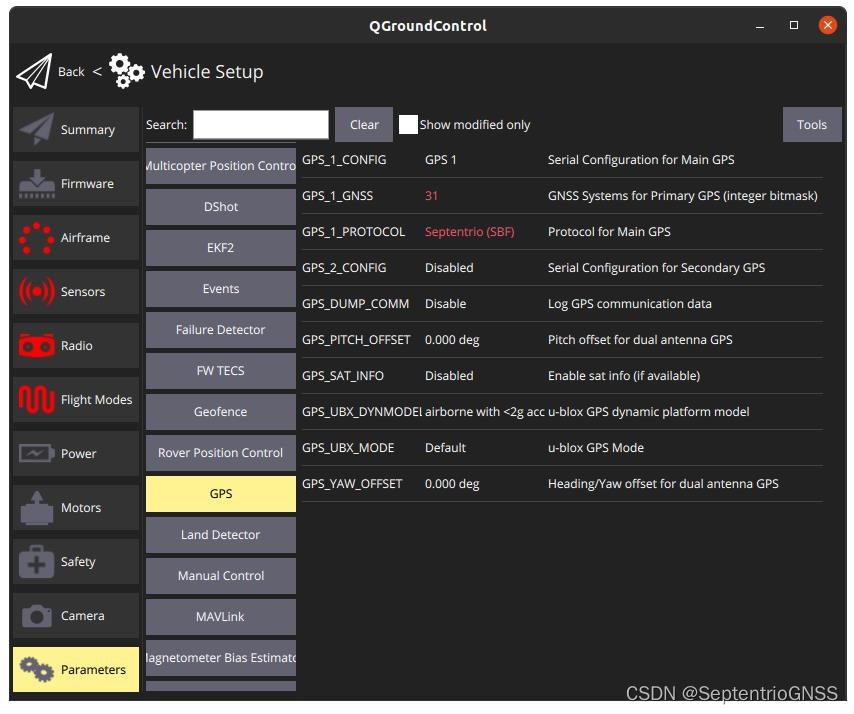
单天线设置
在 PX4 设置页面中编辑以下参数:
| v1.13.0 | v1.14.0 | v1.14.0-septentrio1 | |
|---|---|---|---|
| GPS_1_配置 | 全球定位系统1 | 全球定位系统1 | 全球定位系统1 |
| GPS_自动_配置 | / | / | 启用 |
| GPS_1_GNSS | 31 | 31 | 31(未使用) |
| GPS_1_协议 | 塞彭特里奥 (SBF) | 塞彭特里奥 (SBF) | 塞彭特里奥 (SBF) |
| SER_GPS1_波特率 | 115200 8N1 | 115200 8N1 | 115200 8N1 |
转到工具 > 重新启动车辆
双天线设置
在 PX4 设置页面中编辑以下参数:
| v1.13.0 | v1.14.0 | v1.14.0-septentrio1 | |
|---|---|---|---|
| GPS_1_配置 | 全球定位系统1 | 全球定位系统1 | 全球定位系统1 |
| GPS_自动_配置 | / | / | 启用 |
| GPS_1_GNSS | 31 | 31 | 31(未使用) |
| GPS_1_协议 | 塞彭特里奥 (SBF) | 塞彭特里奥 (SBF) | 塞彭特里奥 (SBF) |
| GPS_PITCH_OFFSET | 进行相应设置 | 进行相应设置 | 进行相应设置 |
| GPS_偏航_偏移 | 进行相应设置 | 进行相应设置 | 进行相应设置 |
| SER_GPS1_波特率 | 115200 8N1 | 115200 8N1 | 115200 8N1 |
| EKF2_AID_MASK | 使用 GPS 和 GPS 融合 | / | / |
| EKF2_GPS_CTRL | 双天线航向(包含) | 双天线航向(包含) |
转到工具 > 重新启动车辆
自动配置
默认情况下,当所有参数正确时,PX4 会自动设置连接的接收器。可以通过设置GPS_AUTO_CONFIG为 来禁用此Disabled功能,当接收器用于除单独自动驾驶仪之外的其他用途时,这会很有用。在这种情况下,最简单的方法可能是首先将接收器连接到自动驾驶仪,让自动驾驶仪对其进行设置,然后禁用自动配置,以免覆盖自动驾驶仪之上的自定义配置。
LED 状态
接收器上的 LED 提供有关当前状态的一些信息。下表描述了不同的颜色及其含义。
| LED颜色 | 供电 | SD卡安装 | 光伏发电解决方案 | 启用日志记录 |
|---|---|---|---|---|
| 红色的 | ✓️ | |||
| 绿色的 | ✓️ | ✓️ | ||
| 蓝色的 | ✓️ | ✓️ | ✓️ | |
| 紫色的 | ✓️ | ✓️ | ||
| 紫色+蓝色 | ✓️ | ✓️ | ✓️ | ✓️ |
| 红+绿 | ✓️ | ✓️ | ✓️ |
有关硬件或设置的更多详细信息,请参阅Septentrio 支持页面。




 本文介绍了如何通过USB或专用电缆连接Septentrio接收器到PX4自动驾驶仪,包括单天线和双天线设置,以及如何在网页应用程序和PX4设置中调整参数以实现最佳性能。同时,文章还解释了LED状态指示和自动配置选项。
本文介绍了如何通过USB或专用电缆连接Septentrio接收器到PX4自动驾驶仪,包括单天线和双天线设置,以及如何在网页应用程序和PX4设置中调整参数以实现最佳性能。同时,文章还解释了LED状态指示和自动配置选项。
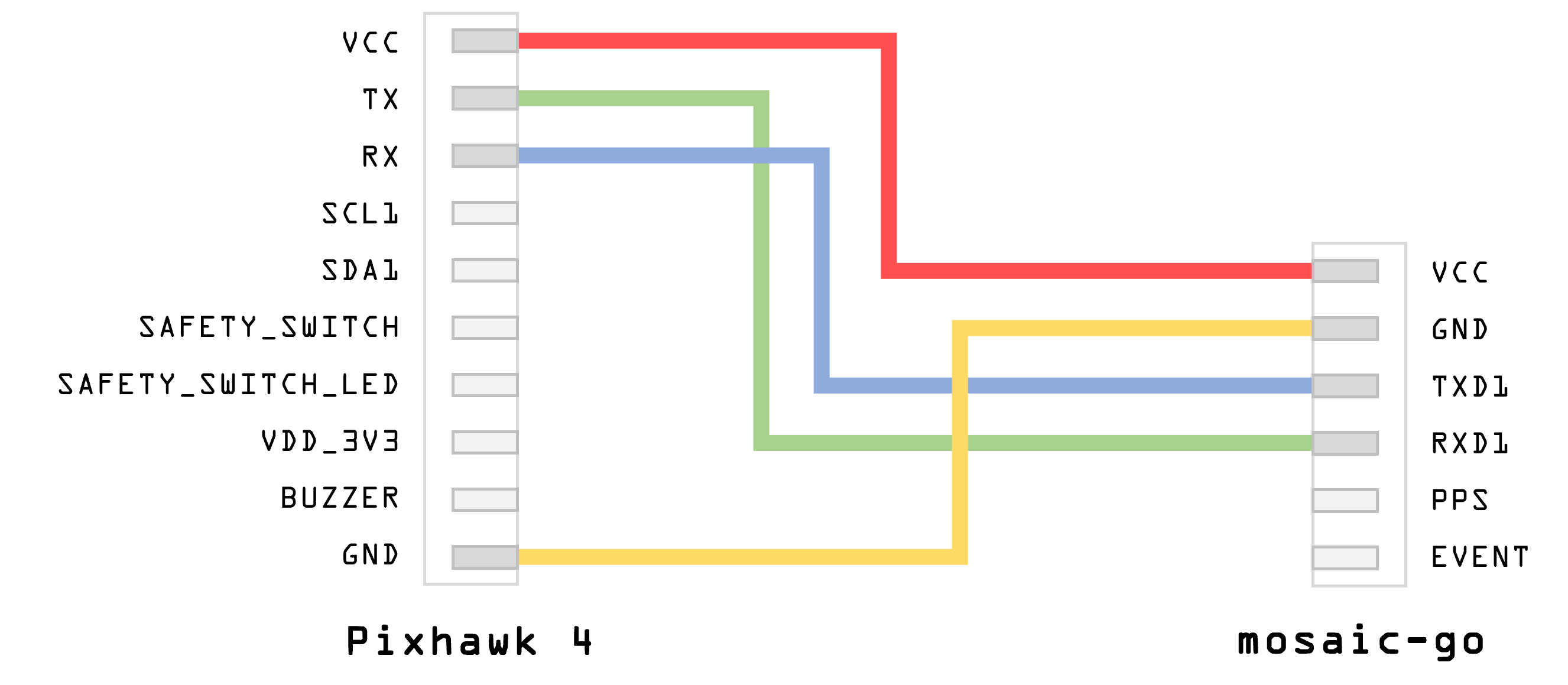
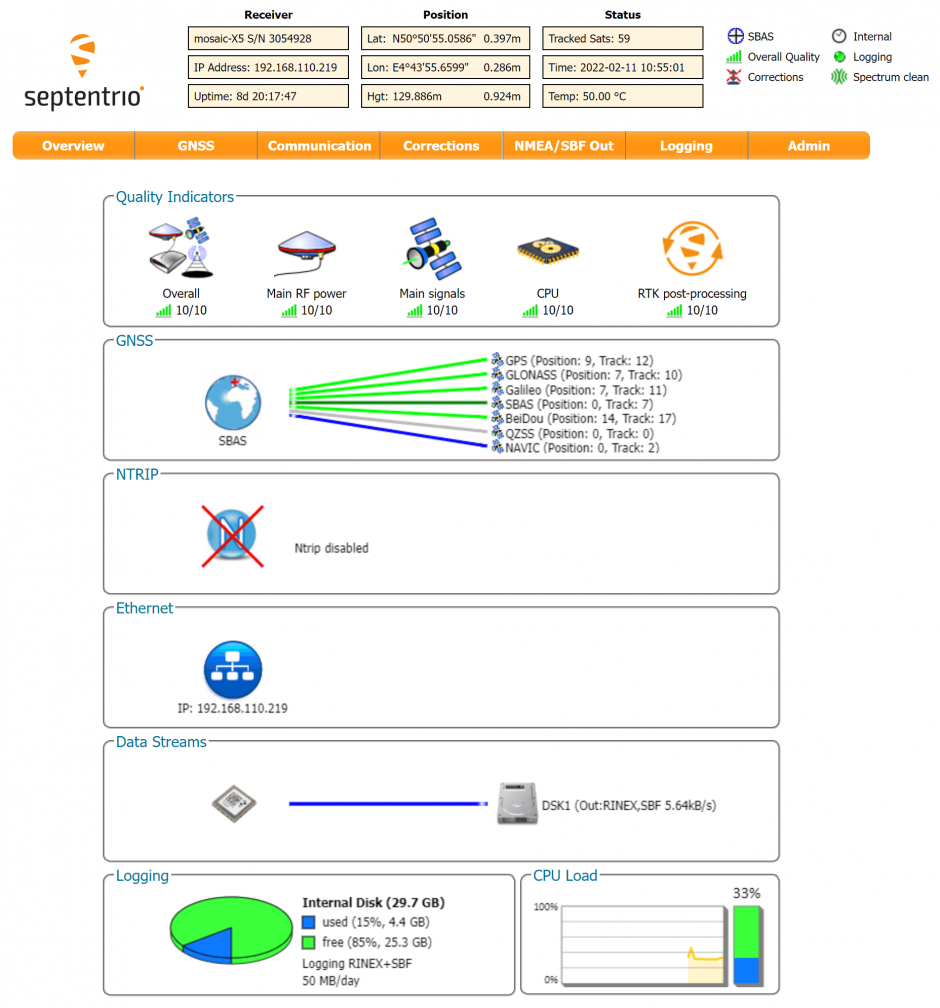

















 859
859

 被折叠的 条评论
为什么被折叠?
被折叠的 条评论
为什么被折叠?








